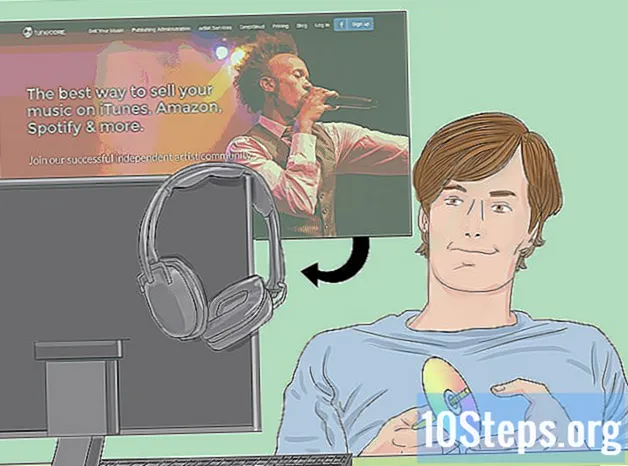Contente
- estágios
- Método 1 de 2: Desativar o SafeSearch no iPhone
- Método 2 de 2: Desativar o SafeSearch no Android
- Método 3 Desativar o SafeSearch em um computador desktop
- Método 4 de 5: Use navegadores alternativos
A proteção do SafeSearch do Google é um filtro que impede que conteúdo explícito apareça nos resultados da pesquisa. Ele pode ser desativado em um computador desktop e em plataformas móveis. Infelizmente, o SafeSearch é legislado em algumas regiões, enquanto alguns ISPs usam configurações que forçam o bloqueio. Nesse tipo de caso, você não pode desativar o Google SafeSearch do seu lado, mas pode tentar usar outro navegador.
estágios
Método 1 de 2: Desativar o SafeSearch no iPhone
-

Abra o Google. Toque no ícone do aplicativo do Google que se parece com um G colorido em um fundo branco. Isso abrirá o mecanismo de pesquisa do Google. -

Toque no ícone de configurações
. Está no canto superior esquerdo da tela.- Se o Google abrir em um site, toque primeiro no logotipo do Google na parte inferior da tela.
-

Role para baixo e pressione Parâmetros de pesquisa. Esta opção está na seção confidencialidade. -
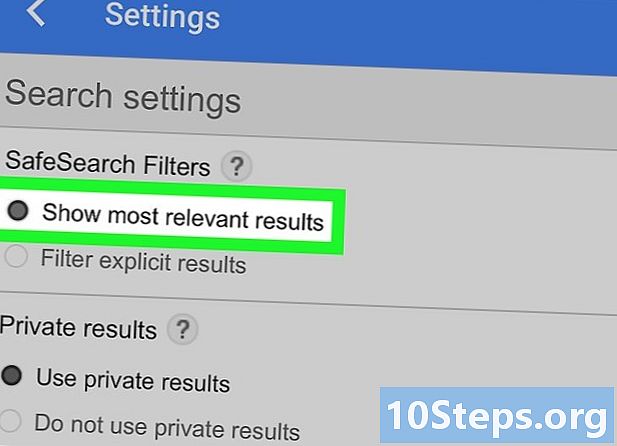
Marque a caixa Ver os resultados mais relevantes. Esta opção está na parte superior da tela.- Se essa opção já estiver marcada, significa que o SafeSearch está desativado.
-

Pressione registro. Este é o botão azul na parte inferior da página. Toque para salvar suas alterações e sair da página de configurações. -
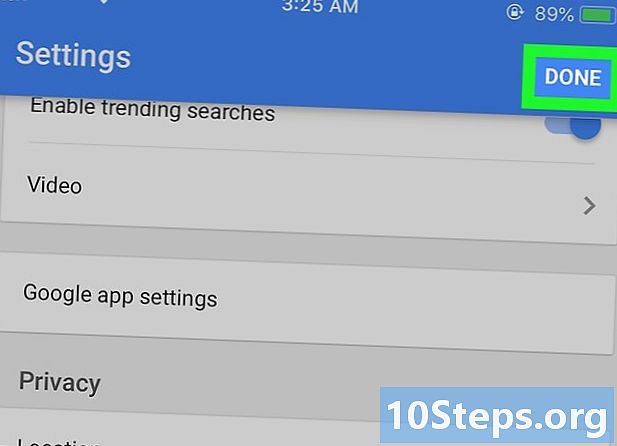
Pressione ENCERRADO. Este botão está no canto superior direito da tela e redireciona para a página do mecanismo de pesquisa do Google. -

Inicie uma pesquisa. Pesquise seu termo ou frase favorita para ver se o SafeSearch foi desativado ou não. Se você vir resultados mais explícitos (ou até diferentes) do que antes, significa que foi desativado com êxito.- Se o conteúdo explícito ainda não aparecer, seu ISP ou região poderá bloquear esses resultados. Entre em contato com seu ISP para obter seguro ou use uma VPN ou proxy para visualizar o conteúdo bloqueado.
Método 2 de 2: Desativar o SafeSearch no Android
-

Abra o Google. Toque no ícone do aplicativo do Google que se parece com um "G" colorido em um fundo branco. O mecanismo de pesquisa do Google será aberto. -
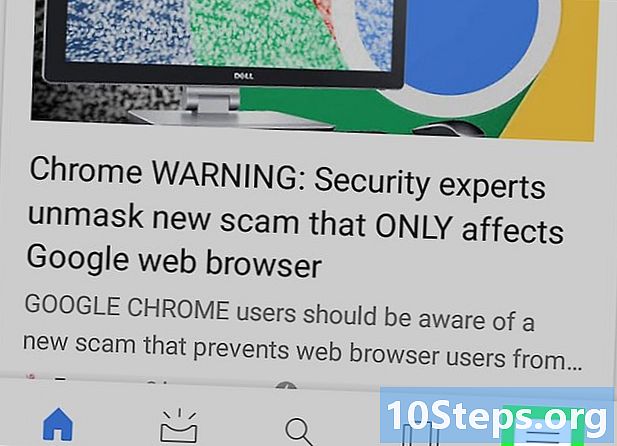
Pressione ☰. Este botão está localizado no canto inferior direito da tela e abre um menu. -

selecionar configurações. Esta opção está no menu e abre a página de configurações. -

Pressione Contas e confidencialidade. Você encontrará essa opção no meio da página de configurações. -

Deslize o interruptor Filtro SafeSearch
. Ficará cinza
para indicar que o SafeSearch foi desativado.- Se a opção já estiver cinza, o SafeSearch será desativado.
-

Inicie uma pesquisa. Toque no ícone da lupa na parte inferior da tela e procure seu termo ou frase favorito para ver se o SafeSearch foi desativado ou não. Se você vir conteúdo explícito (ou mesmo diferente) nos resultados da pesquisa, significa que o SafeSearch for Google foi desativado.- Se o conteúdo explícito ainda não aparecer, seu ISP ou região pode estar bloqueando os resultados explícitos. Você pode entrar em contato com seu ISP para garantir ou usar uma VPN ou proxy para visualizar o conteúdo explícito.
Método 3 Desativar o SafeSearch em um computador desktop
-

Abra a página Preferências do Google. Vá para esta página a partir de qualquer navegador da web.- Seu navegador deve ter os cookies ativados para salvar suas preferências assim que as alterações forem concluídas.
-

Desmarque a caixa Ativar SafeSearch. Você o encontrará no topo da página.- Se o SafeSearch estiver bloqueado no seu navegador, você precisará digitar a senha quando solicitado.
- Se essa caixa já estiver marcada, significa que o SafeSearch está desativado no seu computador.
-

Marque a caixa Use resultados privados. Está no meio da página. Essa configuração não está diretamente relacionada ao SafeSearch, mas permitirá que você veja uma variedade maior de imagens relevantes.- Mais uma vez, se esta caixa estiver marcada, significa que esta opção já está ativada.
-

Role para baixo e clique em registro. Este botão azul está na parte inferior da página. Clique nele para salvar suas alterações e retornar ao Google. -

Inicie uma pesquisa. Encontre sua frase ou frase preferida para descobrir se o SafeSearch foi desativado ou não. Se você vir resultados explícitos (ou mesmo diferentes daqueles que geralmente aparecem), desabilitou o SafeSearch com êxito.- Se você ainda não vê conteúdo explícito, seu ISP ou região pode estar bloqueando os resultados explícitos. Você pode entrar em contato com o ISP para ter certeza ou pode usar uma VPN ou proxy para visualizar o conteúdo bloqueado.
Método 4 de 5: Use navegadores alternativos
-

Use o Bing. Desde as alterações feitas no Google SafeSearch, muitas pessoas procuraram o Bing para encontrar conteúdo explícito. Você pode desativar o SafeSearch no Bing, fazendo o seguinte:- abrir esta página
- clique em ☰ canto superior direito
- selecionar Filtro adulto
- marque a caixa inválido
- clique em registro
- clique em Eu aceito
-

Use DuckDuckGo para evitar cookies. O DuckDuckGo é um mecanismo de pesquisa particular que não registra o histórico do navegador. Você pode desativar o SafeSearch no DuckDuckGo fazendo o seguinte:- abrir esta página
- clique em ☰ canto superior direito
- selecionar Outros parâmetros
- clique na caixa suspensa Pesquisa segura
- selecionar inválido
- role para baixo e clique Salve e saia
-

Vejo você no DeviantArt. O DeviantArt talvez seja a melhor opção se você estiver procurando imagens de pessoas nuas em poses não eróticas ou pessoas nuas de diferentes tipos de corpo. No entanto, você precisará se registrar com um endereço antes de poder desativar as configurações de conteúdo adulto.